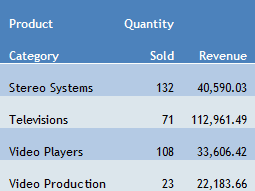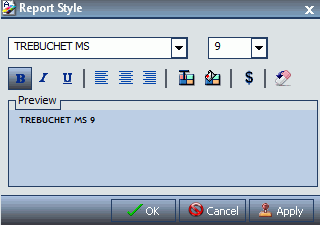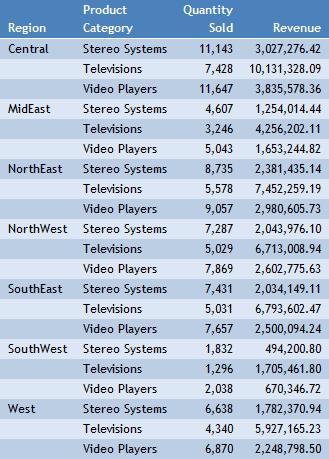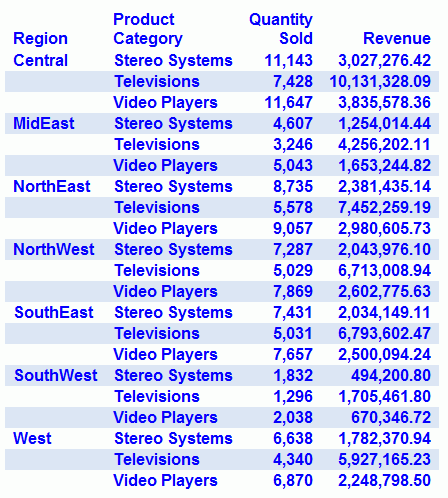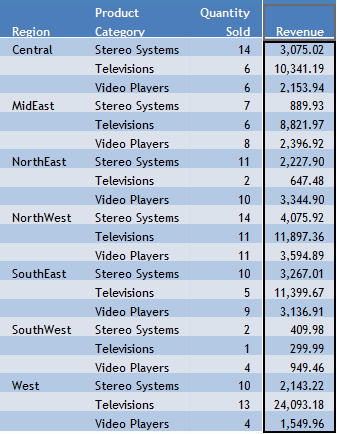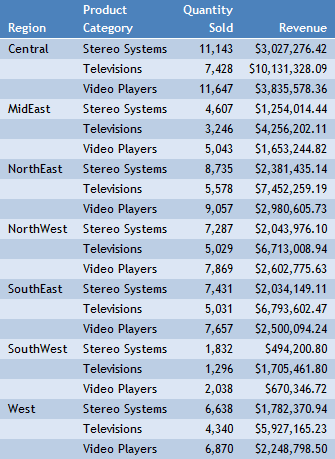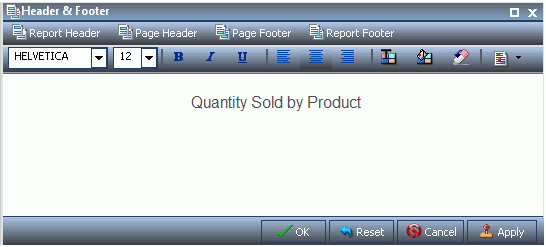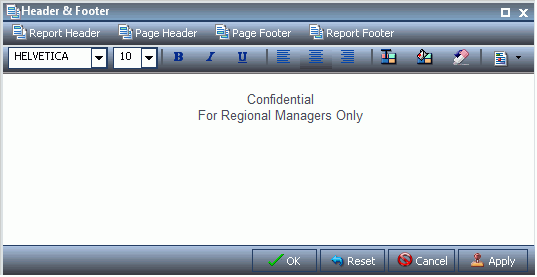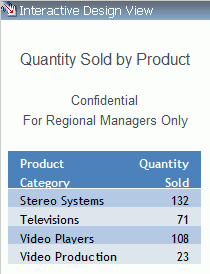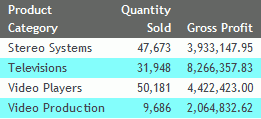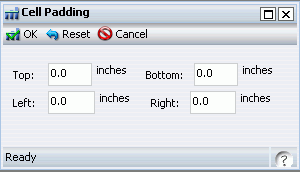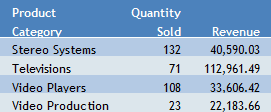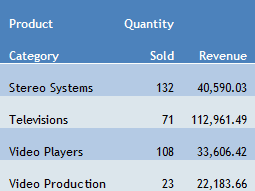Como estilizar relatórios
Pode-se aplicar um estilo personalizado a áreas específicas de um relatório. Ao criar um relatório no InfoAssist, pode-se realizar a personalização de estilo a seguir.
x
Procedimento: Como Edite o Estilo de Relatórios
Você pode formatar o estilo de um relatório por inteiro.
-
Crie um relatório.
-
Na guia Página Inicial, no grupo Formatar, clique em Estilo.
A caixa de diálogo Estilo do Relatório é aberta.
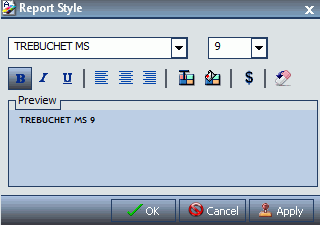
-
Selecione qualquer uma das seguintes opções de estilo que estão disponíveis no grupo Estilo.
-
Fonte. Utilize o menu para alterar a fonte.
-
Tamanho da fonte. Utilize o menu para alterar o valor numérico do tamanho da fonte.
-
Estilo da Fonte. Clique no botão adequado (negrito, itálico ou sublinhado) para formatar o texto selecionado.
-
Alinhamento de texto. Clique no botão adequado (alinhar à esquerda, no centro, à direita) para formatar o texto selecionado.
-
Cor da Fonte. Clique no botão para abrir a caixa de diálogo da cor, onde você pode selecionar a cor da fonte do relatório.
-
Cor de Fundo. Clique no botão para abrir a caixa de diálogo da cor, onde você pode selecionar a cor do fundo do relatório.
-
Símbolo Monetário. Clique no botão adequado (dólar americano, libra, yen, euro e shekel).
-
Reconfigurar Estilo. Clique no botão Restaurar Estilos Rápidos do Template para restaurar todas as configurações padrão do template.
Observação: Reiniciar funciona somente quando a caixa de diálogo Estilo de Relatório está aberta. Após clicar em OK, todas as alterações serão feitas. Para desfazer um estilo global após ter sido confirmada, você deve usar o comando Desfazer do Quick Access Toolbar.
-
Visualizar. Exibe o texto de acordo com a formatação que você escolheu.
-
Clique em OK. O relatório é formatado de acordo.
A imagem a seguir mostra um relatório usando o estilo que foi selecionado na caixa de diálogo Opções (azul médio). Neste estilo, Trebuchet MS 9 pt. a fonte padrão é preta.
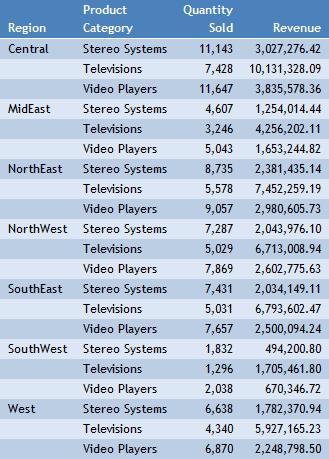
A imagem a seguir mostra o mesmo relatório com a fonte alterada para Helvetica 12 pt. em azul (Vermelho 0, Verde 0, Azul 255) com plano de fundo branco (Vermelho 225, Verde 255, Azul 225).
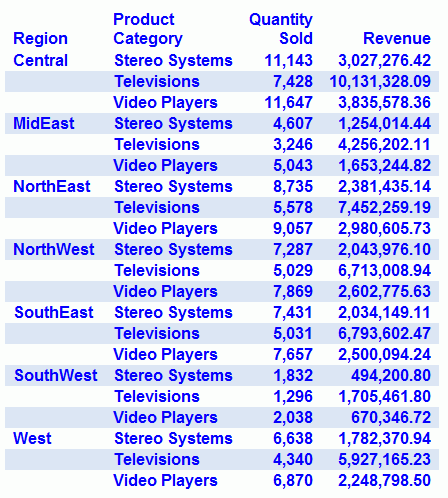
x
Procedimento: Como Edite o Estilo dos Campos em um Relatório
Pode dados de estilo, títulos de coluna, ou ambas na saída do relatório para o campo de fonte de dados selecionada.
-
Crie um relatório.
-
No painel Design de Consulta, selecione o campo de fonte de dados.
A guia Campo aparece na faixa de opções.
-
No grupo Estilo, clique em uma das seguintes opções:
-
Estilo de Dados. Aplica estilos apenas aos dados do campo de fonte de dados selecionado.
-
Estilo do Título. Aplica estilos apenas ao título da coluna do campo de fonte de dados selecionado.
-
Dados + Título. Aplica estilos aos dados e título da coluna do campo de fonte de dados selecionado.
-
Selecione qualquer uma das seguintes opções de estilo que estão disponíveis no grupo Estilo.
-
Fonte. Utilize o menu para alterar a fonte.
-
Tamanho da fonte. Utilize o menu para alterar o valor numérico do tamanho da fonte.
-
Cor da Fonte. Clique no botão para abrir a caixa de diálogo da cor, onde você pode selecionar a cor da fonte do relatório.
-
Reconfigurar Estilo. Clique no botão Restaurar estilo padrão para restaurar todas as configurações padrão do template.
Observação: Reiniciar funciona somente quando a caixa de diálogo Estilo de Relatório está aberta. Após clicar em OK, todas as alterações serão feitas. Para desfazer um estilo global após ter sido confirmada, você deve usar o comando Desfazer do Quick Access Toolbar.
-
Estilo da Fonte. Clique no botão adequado (negrito, itálico ou sublinhado) para formatar o texto selecionado.
-
Alinhamento de texto. Clique no botão adequado (alinhar à esquerda, no centro, à direita) para formatar o texto selecionado.
-
Cor de Fundo. Clique no botão para abrir a caixa de diálogo da cor, onde você pode selecionar a cor do fundo do relatório.
-
Clique em OK. O relatório é formatado de acordo.
A imagem a seguir mostra um relatório com formatação padrão e coluna de dados Renda selecionada para formatação do estilo.
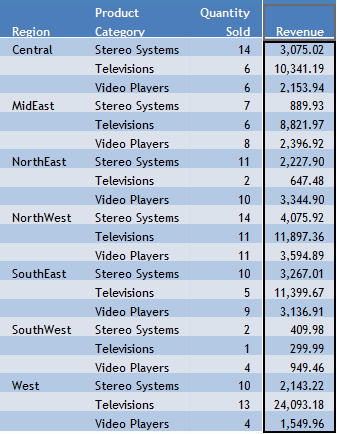
A imagem a seguir mostra a coluna de dados Renda formatada para exibir um cifrão ($), símbolo da moeda americana.
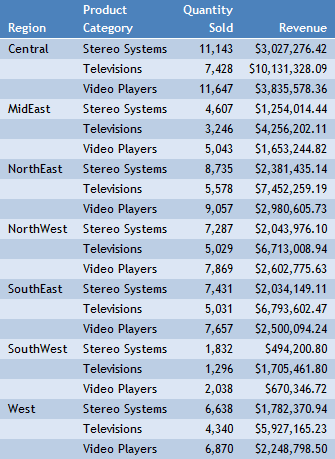
x
Procedimento: Como Adicionar cabeçalhos e rodapés a um relatório
Pode-se fazer um relatório mais significativo pela adição de cabeçalhos e rodapés. Os cabeçalhos e rodapés fornecem informações de contexto e fundamentais sobre um relatório, tais como a sua finalidade e público. Cabeçalhos e rodapés também fornecem estrutura, ajudando você a chegar ao detalhe desejado. Além disso, estes elementos aprimoram a aparência do relatório.
Neste procedimento, adiciona-se e aplica-se estilo a um cabeçalho de relatório e de página. O procedimento utiliza valores de exemplo, mas você pode fornecer valores que se aplicam a sua própria, relatórios
Cabeçalhos e rodapés estão disponíveis na visualização Design de Consulta, Visualização Dinâmica e Documento.
-
Crie um relatório.
-
Na guia Página Inicial, no grupo Formatar, clique no botão Cabeçalho e Rodapé.
A caixa de diálogo Cabeçalho e Rodapé se abre.
-
Clique na guia do elemento de cabeçalho ou rodapé que deseja adicionar.
Em um relatório, pode-se adicionar um cabeçalho de relatório, de página, rodapé de página ou de relatório. Por padrão, a guia Cabeçalho de Relatório é selecionada. Neste procedimento, aceite o padrão.
-
Clique dentro da área de design da caixa de diálogo e digite o texto para o cabeçalho.
Por exemplo, o texto para o cabeçalho de página em questão pode ser Quantidade Vendida por Produto.
-
Utilizando o estilo da faixa de opções, aplicar estilo para o texto de cabeçalho do relatório.
Por exemplo, clique na seta ao lado do campo de fonte e clique em HELVETICA. Clique em 11 para o tamanho da fonte.
O cabeçalho do exemplo de relatório com os valores de estilo selecionados é exibido na imagem a seguir.
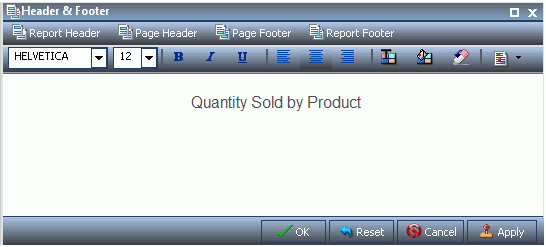
-
Clique em Aplicar para salvar as alterações feitas, sem fechar a caixa de diálogo.
-
Para adicionar um cabeçalho a uma página, selecione a guia Cabeçalho de Página.
Neste procedimento, irá adicionar uma das opções fornecidas de texto rápido.
-
Clique no último botão.
 (Insira o conteúdo de texto pré-formatado para cabeçalhos/rodapés) à direita da faixa de opções de estilo e clique em Confidencial, na lista.
(Insira o conteúdo de texto pré-formatado para cabeçalhos/rodapés) à direita da faixa de opções de estilo e clique em Confidencial, na lista.
-
Altere a fonte e seu tamanho. Por exemplo, altere a fonte para HELVETICA e o tamanho para 10.
Pode-se adicionar o próprio texto antes ou depois do texto fornecido, por exemplo, somente para os gestores regionais.
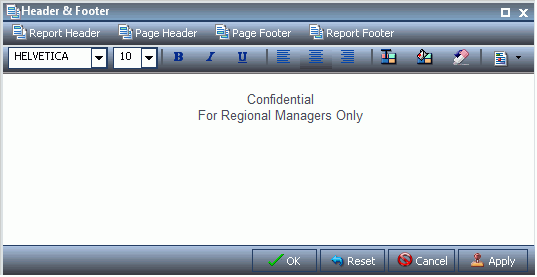
-
Clique em OK para salvar os cabeçalhos de relatório e de página e feche a caixa de diálogo Cabeçalho e Rodapé.
Os cabeçalhos de relatório e de página adicionados e estilizados são mostrados na Visualização Dinâmica na imagem a seguir.
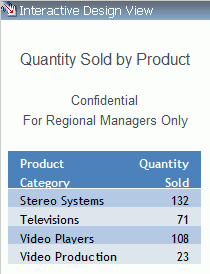
-
Para fazer alterações em qualquer cabeçalho de página ou relatório, clique o botão direito no cabeçalho e selecione Editar no menu.
x
Procedimento: Como Formate o Estilo de Cabeçalhos e Rodapés em um Relatório
Você pode aplicar estilo a cabeçalhos e rodapés na saída do relatório para o campo de cabeçalho e rodapé selecionado.
-
Crie um relatório.
-
Com o relatório aberto na Visualização Dinâmica, selecione o texto do cabeçalho e do rodapé do qual deseja formatar o estilo.
-
Na guia Página Inicial, no grupo Formatar, clique em Cabeçalho e Rodapé.
A caixa de diálogo Cabeçalho e Rodapé se abre.
-
Selecione qualquer uma das seguintes opções de estilo que estão disponíveis na caixa de diálogo Estilo.
-
Fonte. Utilize o menu para alterar a fonte.
-
Tamanho da fonte. Utilize o menu para alterar o valor numérico do tamanho da fonte.
-
Estilo da Fonte. Clique no botão adequado (negrito, itálico ou sublinhado) para formatar o texto selecionado.
-
Alinhamento de texto. Clique no botão adequado (alinhar à esquerda, no centro, à direita) para formatar o texto selecionado.
-
Cor da Fonte. Clique neste botão para abrir a caixa de diálogo Cor, pela qual você pode selecionar a cor de da fonte.
-
Cor de Fundo. Clique neste botão para abrir a caixa de diálogo Cor, pela qual você pode selecionar a cor de fundo do relatório.
-
Reconfigurar para Estilos Rápidos do Modelo. Clique neste botão para restaurar todas as configurações padrão do template.
Observação: Reiniciar funciona somente quando a caixa de diálogo Estilo de Relatório está aberta. Após clicar em OK, todas as alterações serão feitas. Para desfazer um estilo global após ter sido confirmada, você deve usar o comando Desfazer do Quick Access Toolbar.
-
Clique em OK. O relatório é formatado de acordo.
x
Procedimento: Como Estilizar linhas de dados com cores alternadas em um relatório
Você pode formatar o estilo de linhas de dados em um relatório com cores alternadas.
-
Crie um relatório.
-
Abra o relatório na visualização Dinâmica.
-
Na guia Página Inicial, no grupo Formatar, clique em Em Banda.
A caixa de diálogo Cor se abre.
-
Selecione uma cor.
-
Clique em OK.
A cor selecionada fornece um esquema de cores alternadas para o relatório. A saída do relatório exibe as linhas alternadas de dados, usando um fundo branco para uma linha e um fundo da cor selecionada para a próxima linha. Este padrão se repete ao longo do relatório, como mostra a imagem a seguir de Saída do relatório Em Tiras.
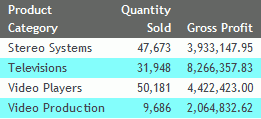
x
Procedimento: Como Aplique o Estilo Condicional Semáforo a um Relatório (Por Constante)
Pode-se aplicar um estilo condicional semáforo a dados para um campo de medida selecionado. Por padrão, o relatório apresenta os valores que satisfazem a primeira condição em verde e os valores que satisfazem a segunda condição em vermelho.
-
Abra um relatório na Visualização Dinâmica.
-
Abra a caixa de diálogo Condição Semáforo de uma das formas a seguir:
-
Faixa de Opções: Selecione um campo no relatório e, em seguida, na guia Campo do grupo Exibir, clique em Semáforo.
-
Menu do Botão Direito: Clique com o botão direito em um campo do relatório, posicione o mouse sobre Mais e, em seguida, clique em Semáforo.
A caixa de diálogo Condição de Semáforo se abre.
-
A partir do menu suspenso operadores Relacionais localizado abaixo do nome do campo, clique em um operador relacional.
As opções são:
- Igual a
- Não igual a
- Maior que
- Menor que
- Maior que ou igual a
- Menor ou igual a
-
No campo à direita do menu suspenso do operador, clique na seta para baixo para visualizar o menu suspenso Tipo.
A caixa de diálogo Tipo é aberta.
-
Na caixa de diálogo Tipo, clique em Constante.
-
Insira um valor no campo Valor ou
-
A partir do menu suspenso Obter Valores, selecione um dos valores a seguir: Todos, Primeiro, Último, Mínimo, Máximo ou Do Arquivo. O valor que você seleciona aparece no campo Obter Valores.
-
Selecione o valor no campo Obter Valores. O valor que você selecionou aparece no campo Valor.
-
Clique em OK.
O valor que você selecionou aparece no campo à direita do menu suspenso do operador.
-
Clique no botão Cor.
A caixa de diálogo Cor se abre.
-
Selecione uma cor.
-
Clique em OK.
A cor aparece na caixa Pré-Visualização.
-
Clique no botão Pesquisa Detalhada.
A caixa de diálogo Detalhar se abre.
-
Na caixa de diálogo Detalhamento, especifique cada um dos seguintes:
- Detalhamento de um relatório ou página da web
- URL da página da web
- Um comentário alternativo
- Destino (Nova Janela, Mesma Janela)
- Parâmetros que você deseja utilizar (Nome, Valor)
-
Clique em OK para fechar a caixa de diálogo.
-
Clique no botão Novo para configurar as condições leves de tráfego para os campos adicionais.
x
Procedimento: Como Aplique o Estilo Condicional Semáforo (Por Campo)
Pode-se aplicar um estilo condicional semáforo a dados para um campo de medida selecionado. Por padrão, o relatório apresenta os valores que satisfazem a primeira condição em verde e os valores que satisfazem a segunda condição em vermelho.
-
Abra um relatório na Visualização Dinâmica.
-
Abra a caixa de diálogo Condição Semáforo de uma das formas a seguir:
-
Faixa de Opções: Selecione um campo no relatório e, em seguida, na guia Campo do grupo Exibir, clique em Semáforo.
-
Menu do Botão Direito: Clique com o botão direito em um campo do relatório, posicione o mouse sobre Mais e, em seguida, clique em Semáforo.
A caixa de diálogo Condição de Semáforo se abre.
-
A partir do menu suspenso abaixo do nome do campo, selecione um operador relacional.
As opções são:
- Igual a
- Não igual a
- Maior que
- Menor que
- Maior que ou igual a
- Menor ou igual a
-
No campo à direita do menu suspenso do operador, clique na seta para visualizar o menu suspenso Tipo.
A caixa de diálogo Tipo é aberta.
-
Na caixa de diálogo Tipo, selecione Campo.
A caixa de diálogo Tipo exibe as Dimensões, Medidas e Propriedades dos seus dados. Você pode exibir os dados das seguintes formas:
- Visualizar campos em ordem de negócios. Selecione a partir das seguintes opções: Título, Descrição, Nome e Alias.
- Visualizar campos em uma grade classificável. Selecione a partir das seguintes opções: Nome, Título, Alias, Formato, Segmento, Nome do Arquivo, Descrição e Referência.
- Visualizar a estrutura hierárquica dos dados. Selecione a partir das seguintes opções: Título, Descrição, Nome e Alias.
-
Selecione um campo.
-
Clique em OK.
O campo que você selecionou aparece no campo à direita do menu suspenso do operador.
-
Clique no botão Cor.
A caixa de diálogo Cor se abre.
-
Selecione uma cor.
A cor aparece na caixa Pré-Visualização.
-
Clique em OK.
-
Clique no botão Pesquisa Detalhada.
A caixa de diálogo Detalhar se abre.
-
Na caixa de diálogo Detalhamento, especifique um dos seguintes:
- Detalhamento de um relatório ou página da web
- URL da página da web
- Um comentário alternativo
- Destino (Nova Janela, Mesma Janela)
- Parâmetros que você deseja utilizar (Nome, Valor)
-
Clique em OK.
-
Clique no botão Novo para configurar as condições leves de tráfego para os campos adicionais.
x
Procedimento: Como Use o preenchimento de célula em um relatório
Pode-se personalizar a quantidade de espaço inserido entre linhas e colunas em um relatório.
-
Abra um relatório na Visualização Dinâmica.
-
Na guia Layout do grupo Relatório, abra o menu Preenchimento de Célula.
-
No menu Preenchimento de Célula, clique em Personalizado.
A caixa de diálogo Preenchimento de célula se abre.
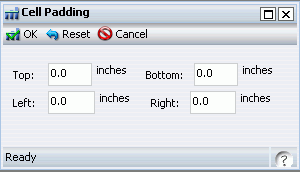
-
Digite os valores de preenchimento de célula desejados nos campos de Superior, Inferior, Esquerda e Direita.
-
Clique em OK.
O relatório reflete o preenchimento de célula que você configurou.
A imagem a seguir mostra um relatório com preenchimento padrão de célula.
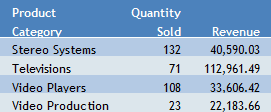
A imagem a seguir mostra o mesmo relatório com preenchimento de célula de 0,01 polegada adicionado à parte superior, inferior, direita e esquerda da célula.